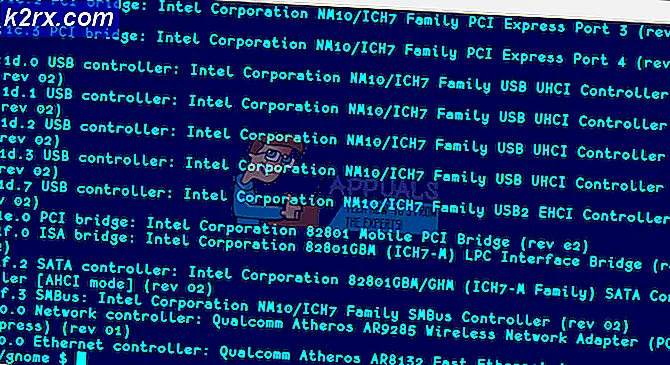Hur fixar jag Xbox One X-felkod 0x800704cf?
Detta är ett av de mest irriterande felen som användare möter på Xbox One. När detta fel tas emot kan användaren inte ansluta till Internet. Detta fel avser nätverksinställningarna och det betyder vanligtvis att det finns ett tillfälligt nätverksproblem. Det kan finnas flera orsaker till detta fel. antingen orsakar din MAC-adress problem eller så kan dina lokala nätverksdata orsaka problemet. Du kan prova någon av följande metoder för att lösa problemet.
Metod 1: Rensa lokal Xbox 360-lagring
Du behöver inte oroa dig eftersom det inte tar bort din profil permanent. När du kan ansluta till Internet hämtar Xbox din Xbox 360-profildata och ditt spelresultat på nytt. Följ dessa steg.
- Gå till din Xbox inställningar och välj Alla inställningar.
- Gå sedan till Systemet alternativ i menyn i vänstra rutan och klicka Lagring.
- I den nya rutan väljer du Rensa lokal Xbox 360-lagring.
- Efter detta startas konsolen om och du bör kunna ansluta till internet nu.
Metod 2: Blanda MAC-adressen till din konsol på nytt
I den här metoden ställer vi om MAC-adressen till din Xbox-konsol. Xbox har en inbyggd funktion som gör att användarna kan ändra sin MAC-adress om de vill felsöka nätverksrelaterade fel.
- Från Hemskärm, tryck på Meny på din konsol och välj Inställningar.
- Välj Allmänna Inställningar och välj sedan Nätverksinställningar.
- Under Nätverksinställningar, Välj Avancerade inställningar alternativ.
- Välj Alternativ MAC-adress.
- Systemet ber dig att ange en MAC-adress manuellt eller rensa MAC-adress, välj rensa och välj sedan Ja.
- Välj Omstart för att tillämpa ändringarna.
- Efter att Xbox har startats om kommer den att återanslutas till ditt nätverk. Om du använder Wi-Fi måste du ansluta manuellt igen och detta bör lösa internetanslutningsproblemet.
Metod 3: Uppdatera Xbox One-konsolen offline
I den här metoden använder vi verktyget felsökning som är en funktion som är inbyggd i Xbox-konsolen för att uppdatera Xbox One-systemet. Denna metod har rapporterats fungera för många användare. Uppdatering av systemet tar bort de fel som rapporterats till Xbox Development-teamet och det gör systemet kompatibelt med de nya spelversionerna eller patcharna. Följ stegen nedan.
- Ladda ner Offline-systemfilen från Xbox officiella webbplats på en dator.
- Packa upp filen och placera den $ SystemUpdate fil på din flash-enhet.
- Om du använder en trådbunden konsol kopplar du först ut nätverkskabeln och sedan från strömkabeln.
- Vänta i 30 sekunder så att all ström i konsolen kan släppas och sedan koppla in strömkabeln och hålla nätverkskabeln urkopplad.
- Tryck nu på mata ut och den par samtidigt och vänta tills du hör det första pipet (I Xbox Series S och Xbox One S finns det ingen utmatningsknapp. I så fall behöver du bara trycka på parknappen för att höra det första pipet).
- När du hör det första pipet trycker du på Xbox-knappen och väntar på det andra pipet.
- Släpp nu knapparna och vänta tills konsolen startar i Felsökningsläge.
- Använd din handkontroll för att navigera genom menyn med hjälp av D-pad.
- Anslut din Flash-enhet som har systemuppdateringsfilen till konsolen, alternativet Offline systemuppdatering blir aktivt.
- Välj Offline systemuppdatering alternativ.
- Konsolen börjar uppdateras via USB-flashenheten.
- När du är klar startar den om och nu ska du kunna ansluta till internet.